本文介绍如何用Photoshop软件合成美丽的花草装饰特效艺术字。大致过程是先选择好所需的花朵素材,定义好文字或图形,适当用液化工具变形,再用Photoshop的图层样式加上浮雕及水晶效果,再在文字或图形上装饰一些花朵素材,最后使用神奇的剪切蒙版就可以看到魔术般的效果了。
Photoshop美丽花草装饰艺术字
最终效果如下。

具体合成方法和步骤如下。
1、在Photoshop中输入英文单词,可以挑选一个自己喜欢的字体,曲线多一些的效果比较好。

2、选择液化工具,用向前变形工具涂抹字体的边角,使字体变成花藤的效果。
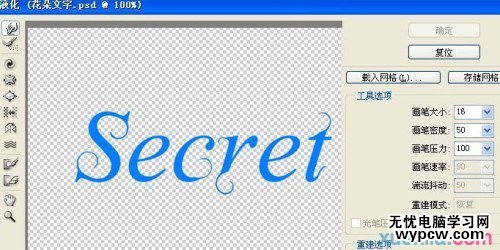
3、给字体加上投影、内发光、浮雕等图层特效效果,如图。




4、找一些小花的素材放置在字体的上方,素材如果比较多要注意图层划分。





5、最后为花朵素材图层创造剪切蒙版,将鼠标放到花朵图层和文字图层之间的分隔横线上,然后按“Ctrl+Alt”组合键就可以看到神奇的效果了。

最后挑选一张色彩和图案比较合适的花朵图片,放在最底层作为背景,完成最终效果。

新闻热点
疑难解答